Mens du arbejder på dit Windows 10-system, vil du have, at alt skal køre glat, når du gennemfører dit vigtige projekt. Men hvad hvis noget går galt med en app, software eller en fil? Dit arbejdstempo bliver afbrudt, og du ender med at bruge meget mere tid på at undersøge, hvordan du løser problemet for at komme tilbage på arbejde.
Dette kan være frustrerende. En sådan irriterende forekomst er "Word kan ikke gemme eller oprette denne fil”Fejl, der opstår, når du prøver at afslutte en Word-fil og vil gemme det ikke-gemte dokument. Det popper konstant og forhindrer dig i at gemme dokumentet, når du afslutter. Så hvordan løser man denne fejl? Lad os finde ud af det.
Metode: Gennem placering af appdata
Trin 1: Gå til Start knappen, der er placeret nederst til venstre på skrivebordet, på Proceslinje. Højreklik på den, og vælg Løb fra genvejsmenuen.

Trin 2: I Løb boks, skriv % appdata% \ Microsoft i søgefeltet og slå Okay.
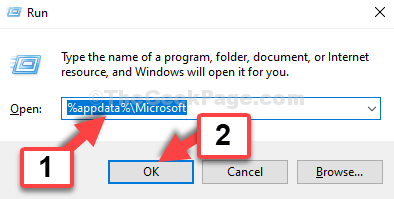
Trin 3: Det åbner placeringen i File Explorer. Se nu efter Skabeloner folder. Mappeikonet vises hvidt og ikke i den sædvanlige lysebrune farve.
Vælg Skabelon mappe og tryk Slet.
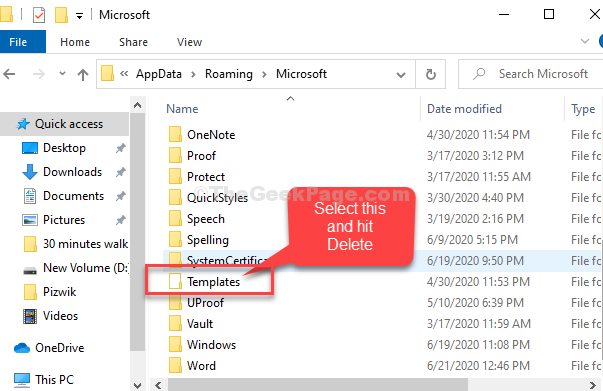
Trin 4: Højreklik nu på et tomt område, vælg Nyog klik på Folder fra undermenuen.
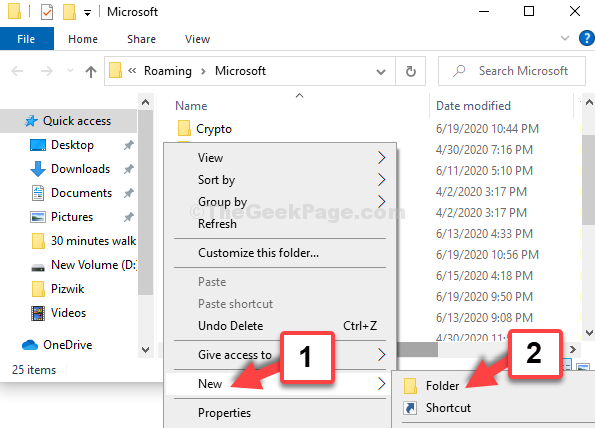
Trin 5: Navngiv nu den nye mappe som Skabeloner.
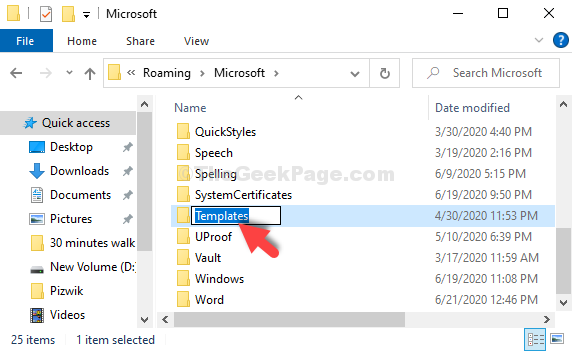
Det er alt. Gå nu tilbage til den Word-fil, du ville gemme, gå ud af filen, og nu kan du nemt gemme filen.


